노트북 키보드 작동 불능 시 대처 방법
노트북을 사용하다 보면 갑자기 키보드가 작동하지 않는 상황이 발생할 수 있습니다. 이러한 문제는 업무나 학습 중에 큰 불편을 초래할 수 있기 때문에 신속하게 해결해야 합니다. 본 포스트에서는 키보드가 입력되지 않을 때 적용할 수 있는 여러 가지 해결 방안을 소개하겠습니다.

문제의 원인 파악
키보드 작동 불능 문제는 주로 소프트웨어적 원인과 하드웨어적 원인으로 나눌 수 있습니다. 아래에 몇 가지 주요 원인을 정리했습니다.
- 소프트웨어 오류: 운영체제의 오류나 드라이버 문제로 인해 키보드가 작동하지 않을 수 있습니다.
- 하드웨어 문제: 물리적인 손상이나 노후화, 케이블 연결 불량 등의 하드웨어적 원인도 고려해야 합니다.
- 악성 소프트웨어: 시스템에 악성코드가 감염된 경우도 입력 문제를 일으킬 수 있습니다.
소프트웨어 문제 해결 방법
키보드가 입력되지 않는 경우 가장 먼저 확인해야 할 점은 소프트웨어적인 문제입니다. 아래의 방법들을 시도해 보시기 바랍니다.
1. 시스템 재부팅
가장 간단하면서도 효과적인 방법은 노트북을 재부팅하는 것입니다. 이 과정을 통해 잠재적인 소프트웨어 오류가 해결될 수 있습니다.
2. 키보드 드라이버 업데이트
키보드 드라이버가 오래되었거나 호환성 문제가 발생한 경우, 드라이버를 업데이트해야 합니다. 다음 과정을 따라 진행해 보세요:
- 장치 관리자 열기: 윈도우 검색창에 '장치 관리자'를 입력합니다.
- 키보드 항목 선택: '키보드' 카테고리를 클릭하여 사용 중인 키보드를 우클릭합니다.
- 드라이버 업데이트: '드라이버 업데이트'를 선택하고, 자동으로 업데이트를 진행합니다.
3. CTFMon 실행
특히 한글 입력이 불가능할 때 CTFMon 프로그램이 비활성화된 경우가 많습니다. 이를 활성화하기 위해 아래의 과정을 시도해 보세요:
- 작업 표시줄에서 '실행'을 열고, 'ctfmon.exe'를 입력한 후 실행합니다.
- 이 프로그램이 정상적으로 작동하도록 설정을 확인합니다.
하드웨어 문제 해결 방법
소프트웨어 문제가 아닌 하드웨어 문제에서 기인한 키보드 고장이라면 다음의 방법들을 고려해 보세요.
1. 물리적 연결 점검
노트북의 키보드가 제대로 연결되어 있는지 확인합니다. 만약 USB 포트를 사용하는 외부 키보드를 사용 중이라면 다른 포트에 연결해 보거나 다른 키보드를 시도해 보세요.
2. 키보드 청소
키보드에 먼지나 이물질이 쌓여 있을 가능성도 있습니다. 압축 공기를 사용해 키 사이에 쌓인 먼지를 제거할 수 있습니다. 또한, 부드러운 천으로 전체 키보드를 닦아주어야 합니다.
3. 키보드 교체 또는 수리
물리적 손상이 확인된다면, 키보드를 직접 교체하는 방법을 고려해 보세요. 사용 중인 노트북 모델에 맞는 키보드를 구입하여 교체할 수 있습니다. 하지만 이 과정은 약간의 기술적 지식이 필요할 수 있으므로, 필요하다면 전문가에게 의뢰하는 것이 좋습니다.

기타 고려 사항
입력 문제를 해결하기 위해 추가적으로 시도해볼 수 있는 방법들은 다음과 같습니다.
- USB 전원 관리 설정 확인: USB 포트의 전원 관리 설정이 키보드 작동에 영향을 미칠 수 있습니다.
- 모니터 USB 절전모드 해제: 모니터 절전모드가 키보드 인식에 영향을 줄 수 있으므로 해당 설정을 확인합니다.
- 악성 소프트웨어 검사: 안티바이러스 프로그램을 이용하여 시스템을 검사하고, 발견된 악성 소프트웨어를 제거합니다.
전문가의 도움 요청
위의 방법들로 해결되지 않는다면, 추가적인 진단 및 수리를 위해 전문가의 도움을 받는 것이 좋습니다. 제조사 서비스 센터에 문의하거나, 전문 수리점을 찾아 문제를 해결해야 합니다.

키보드 고장을 예방하는 방법
키보드 고장을 예방하기 위해서는 몇 가지 주의사항이 있습니다. 일상적으로 키보드를 관리하면 고장 발생을 줄일 수 있습니다.
- 청소: 주기적으로 키보드를 청소하여 먼지나 이물질이 쌓이지 않도록 합니다.
- 사용 환경 개선: 음료수나 음식물을 키보드 근처에서 섭취하지 않도록 주의합니다.
- 키보드 보호: 사용하지 않을 때에는 덮개를 씌워 먼지를 닦아내지 않도록 합니다.
이와 같은 방법들을 통해 키보드 문제를 예방하고 관리한다면, 불필요한 고장을 줄일 수 있을 것입니다. 노트북 키보드에 문제가 생겼을 때는 당황하지 마시고, 위의 해결 방법을 통해 차근차근 문제를 해결해 나가시기 바랍니다.
자동차 엔진오일 교체 시기 및 종류별 차이
자동차 엔진오일, 언제 교체해야 할까?자동차의 성능과 내구성을 유지하기 위해 중요한 요소 중 하나는 엔진오일입니다. 엔진오일은 엔진 내부의 다양한 부품들이 원활하게 작동할 수 있도록
frontdong.com
자주 찾는 질문 Q&A
노트북 키보드가 갑자기 작동하지 않을 때 어떻게 해야 하나요?
우선 시스템을 재부팅해 보세요. 많은 경우 간단한 재시작으로 문제를 해결할 수 있습니다.
키보드 드라이버를 업데이트하는 방법은 무엇인가요?
장치 관리자에서 키보드 항목을 찾아 우클릭한 후 '드라이버 업데이트'를 선택하면 자동으로 업데이트할 수 있습니다.
하드웨어 문제를 어떻게 점검하나요?
키보드의 물리적 연결 상태를 점검하고, 외부 키보드를 사용 중이라면 다른 USB 포트에 연결해 보세요.
키보드 청소는 어떻게 해야 하나요?
압축 공기를 사용해 키 사이의 먼지를 제거하고, 부드러운 천으로 표면을 닦아주는 것이 좋습니다.



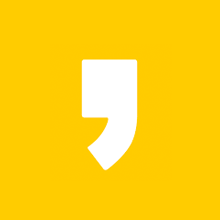
최근댓글